Как сделать страницу с комментариями wordpress
Обновлено: 07.07.2024
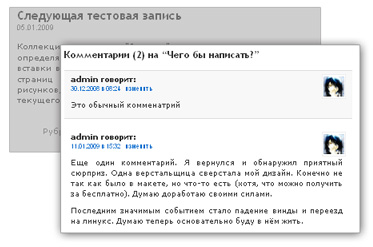
WordPress становится все более популярным движком, и как следствие этого, все больше пользователей строят на его основе сайты-визитки. Но поскольку это все-таки блоговый движок, то мне часто приходится убирать из шаблона его характерные особенности, или добавлять нужный функционал.
Так вот в сегодняшней статье речь пойдет о том, как вывести комментарии к записи на отдельную страницу, если вам по каким-то причинам это очень хочется сделать.

В любом шаблоне присутствует файл, выводящий конкретную запись ( single.php, index.php ), он выглядит примерно так:
За вывод комментариев, отвечает другой шаблон, под именем comments.php , также присутствующий в любой теме WP. Этот шаблон инклудится в шаблон single.php ( index.php ) следующей строчкой:
Эту строчку можно смело закомментировать, а на ее место, чуть позже, мы поместим ссылку на комментарии.
Для того, чтобы вывести комментарии на отдельной странице, нам необходимо создать для них специальный шаблон. Для этого берем шаблон single.php и сохраняем его например под именем single-comments.php .
В принципе можно оставить и так как есть, только расскомментировать строчку для комментариев, указанную выше, но поскольку на странице комментариев нам не нужно выводить текст записи, метки, и прочее, наш шаблон можно слегка модифицировать:
Все, шаблон готов, осталась самая важная часть. Нужно как-то сообщить WordPress, о том что у нас есть новый шаблон, для вывода комментариев, и когда именно его нужно загружать. Для этого воспользуемся файлом functions.php , который непременно присутствует в каждой теме, и напишем следующее:
Здесь довольно простая функция, проверяющая присвоено ли значение 1 параметру comments и существует ли наш созданный шаблон single-comments.php . Как нетрудно догадаться, если оба условия выполнены, загружается нужный нам шаблон.
Теперь нужно поставить ссылку на просмотр страницы с комментариями, она будет выглядеть следующим образом:
Здесь используется ссылка текущей страницы, плюс к ней передается параметр comments , равный единице.
Выполнив эти нехитрые действия, вы получите работающий шаблон, единственное, при добавлении нового комментария, на отдельной странице, вас будет перекидывать на страницу с постом. Но это проблема разрешима, нужно добавить одну строчку, перед закрывающим теэгом , в шаблоне comments:
Возможно представленное решение не отличается изяществом, зато оно гарантированно работает.
48 комментариев
не подскажите как сделать вывод полного описания поста, но без текста размещенного перед ?
сейчас такая запись выводит все
как ее изменить чтоб не выводить все что написано до

Полезное для сайта
Привет! Сегодня я покажу вам как добавить форму комментариев на страницу WordPress. Как вы наверно знаете на страницах WP по умолчанию нет возможности оставлять комментарии. И большинство новичков не знают, что комментарии на странице можно просто взять и включить!
Зайдите в свою админ-панель и перейдите на страницу со списком всех страниц. Под названием страницы нажмите на вкладку — Свойства .

Далее, в свойствах страницы поставьте галочку возле параметра — Разрешить комментарии . Нажмите на кнопку — Обновить .

Всё готово! Теперь на странице можно будет оставлять комментарии!

Секретные места на WordPress, о которых вы не знаете!

Хотя в WordPress вы можете настроить каждый файл в своей теме и изменить структуру.
В этой статье мы обсудим, как настроить форму комментариев WordPress, изменив коды в вашей теме. Кроме того, мы вводим плагины, чтобы сделать этот раздел более привлекательным.
Используя классы CSS, вы можете изменить способ отображения текста внутри полей ввода. Например, в приведенном ниже коде мы меняем шрифт автора, адреса электронной почты и URL. Просто добавьте код в свой файл style.css:



Чтобы изменить внешний вид кнопки отправки комментария в WordPress, используйте приведенный ниже код в файле style.css:

Чтобы изменить имя кнопки отправки комментария в форме комментария WordPress, используйте приведенный ниже код в файле functions.php или добавьте его в плагин, который необходимо настроить для формы комментария WordPress:
Поле URL-адреса в форме комментария WordPress очень привлекательно для спамеров.
Просто удалив это поле, вы не сможете помешать спамерам публиковать комментарии на вашем веб-сайте, но вы не позволите спамеру ввести несоответствующий URL-адрес в поле URL-адреса.
Кроме того, если удалить это поле, публикация комментария станет для ваших пользователей намного проще.
Чтобы удалить поле URL-адреса веб-сайта, скопируйте приведенный ниже код в файл functions.php:

Используя фильтр comment_form_default_fields, вы можете добавлять новые поля в форму комментариев WordPress.
Использование фильтров становится удобным, когда вы хотите настроить форму комментариев из плагинов без ручного изменения файлов темы.

Например, в приведенном ниже коде мы добавим поле возраста в форму комментария WordPress:

reCAPTCHA повышает безопасность вашего сайта и предотвращает публикацию спамерами комментариев на вашем сайте.
Невидимый рекапчи плагин является один из лучших плагинов, которые можно использовать, чтобы добавить ReCaptcha в WordPress.
reCAPTCHA – это сервис, поддерживаемый Google, и он предназначен для отделения ботов от людей. Только человек может ответить на его вопросы безопасности, а боты не могут обойти уровни безопасности reCAPTCHA.
Как вы, наверное, догадались, плагин Invisible reCAPTCHA – это невидимый плагин. Он отслеживает ваш указатель мыши и IP-адрес, чтобы определить, человек вы или бот.
Этот плагин фильтрует форму комментариев и не позволяет спамерам оставлять комментарии. Это одна из ключевых особенностей плагина Invisible reCAPTCHA.
Этот сервис поддерживается Google. Поэтому вам необходимо создать учетную запись в Google reCAPTCHA:



Наконец, сохраните изменения.
Чтобы изменить заголовок над формой комментариев WordPress, добавьте приведенный ниже код в файл functions.php или плагин, который вы используете для настройки формы комментариев WordPress:

По умолчанию, после версии WordPress 4.4, в разделе комментариев первым полем является текстовое поле, затем имя, адрес электронной почты и URL-адрес веб-сайта.
В предыдущих версиях это были имя, адрес электронной почты и URL-адрес веб-сайта, а затем текстовое поле. Если вы хотите использовать старый формат на своем веб-сайте, просто скопируйте приведенный ниже код в файл functions.php или плагин, который вы используете для настройки формы комментариев WordPress:


Этот код просто перемещает текстовое поле в нижнюю часть формы комментариев.
Когда пользователь отправляет комментарий на вашем сайте, он может захотеть получать уведомления об ответах.

Настраивая плагин, вы устанавливаете флажок в разделе комментариев WordPress. Имейте в виду, что пользователям WordPress не обязательно оставлять комментарии, чтобы подписаться на комментарии и получать уведомления по электронной почте.
Quicktags – это параметры, которые вы видите над текстовым полем в форме комментария. Quicktags используются для изменения шрифта и стиля текста, вы можете использовать их для выделения жирным шрифтом, добавления ссылок и т.д. В текст.
Чтобы добавить Quicktags, вам необходимо установить и активировать плагин Comment Form Quicktags.
Затем в настройках нажмите обсуждения, найдите Quicktags и включите его. Наконец, сохраните изменения.
Если вы хотите изменить CSS своего раздела комментариев, скопируйте и вставьте приведенный ниже код в файл style.css:

Как мы уже упоминали ранее, темы WordPress по умолчанию довольно просты.
В любом случае, если вы когда-нибудь хотели включить раздел комментариев в WordPress, существует множество отличных плагинов, которые помогут вам настроить форму комментариев WordPress. Давайте представим несколько полезных плагинов в этом жанре:
JetPack

JetPack – это больше, чем плагин для комментариев. В этом плагине более 20 модулей, и ключевой особенностью этого плагина является возможность использовать старую форму комментариев.
Пользователи могут публиковать комментарии, не заполняя каждое из полей в разделе комментариев, а также они могут использовать свои учетные записи в социальных сетях для отправки комментария.
Однако пользователям не обязательно использовать свои учетные записи в социальных сетях, они всегда могут заполнить поля вручную.
Система комментариев Disqus – один из популярных плагинов в жанре комментирования. Хотя этот плагин очень популярен в сообществе WordPress, он имеет множество недостатков и преимуществ и нашел много сторонников и анти-Disqus среди пользователей WordPress.
Ниже приведены некоторые преимущества этого плагина:
- У нее лучший дизайн по сравнению с формой комментариев WordPress.
- Пользователи могут сортировать комментарии по новым и старым. Кроме того, они могут предлагать другим свои любимые комментарии.
- Он рекомендует пользователям другой контент с вашего сайта.
- Если у вас много комментариев на вашем веб-сайте, рекомендуется использовать плагин Disqus, чтобы уменьшить отправку и получение с сервера WordPress.
- Он синхронизирует комментарии с вашей базой данных WordPress. Таким образом, вы можете вернуться к форме комментариев WordPress по умолчанию, когда захотите.
- Имея учетную запись Disqus, пользователи могут комментировать веб-сайты, использующие этот плагин. Следовательно, если пользователи находятся на другом веб-сайте, как только они увидят ответное уведомление, они могут вернуться к своим комментариям.
- Для комментирования вам необходимо иметь аккаунт на Disqus. Вам не нужно было регистрироваться, чтобы оставить комментарий в старой форме комментариев WordPress.
- Вам нужно отключить рекламу. В противном случае Disqus может использовать свои ссылки на других веб-сайтах.
- Некоторые пользователи заметили, что после того, как вы покидаете сервисы Disqus, этот плагин оставляет свой URL в разделе комментариев.
Основная причина его популярности – дружественный интерфейс и тот факт, что он уменьшает размер ваших комментариев. Наконец, мы рекомендуем обратить особое внимание на конфиденциальность, которую требует этот плагин, прежде чем устанавливать его на свой веб-сайт.

Если вы планируете установить этот плагин на свой веб-сайт, мы рекомендуем также скачать Disqus Conditional Load. Этот плагин увеличивает время, необходимое для загрузки раздела комментариев, поэтому ваш сайт загружается быстрее.
Простой комментарий ктиры г делает простое изменение комментария формы в WordPress по умолчанию. Это дает возможность редактировать комментарии через 5 минут после их публикации.

По словам исследователей, после публикации комментария пользователи замечают, что сделали орфографические ошибки. С помощью этого плагина у них есть второй шанс опубликовать тот же комментарий.
Ленивая загрузка комментариев не добавляет никаких новых функций на ваш сайт, но оптимизирует ваш сайт. Если сайт загружается быстро, его пользователи довольны и счастливы.

Плагин Lazy Load for Comments сокращает время загрузки ваших комментариев.
Раздел комментариев всегда отображается внизу страницы, поэтому к тому времени, когда пользователи прокручивают страницу или публикацию, для них загружается раздел комментариев.
Вывод
Раздел комментариев очень важен на любом сайте. Проще говоря, вы можете создать свое сообщество в разделе комментариев.
Несмотря на то, что форма комментариев WordPress по умолчанию никому не нравится, но, к счастью, эта платформа очень настраиваема, и вы можете настроить каждый ее раздел, даже раздел комментариев.
В результате на основе дизайна вашего веб-сайта вы можете настроить форму комментариев WordPress.

WordPress комментарии – это площадка для общения с посетителями и пользователей друг с другом. Здесь они могут высказать свое мнение, добавить информацию по теме, задать вопрос, в общем, создать обратную связь, интерактивное взаимодействие по вашему контенту.
У WP есть своя по умолчанию система управления комментариями. WordPress комментарии можно оставить в записях, на страницах и в других пользовательских типах записей. У всех тем есть свои шаблоны комментариев. Тем не менее, это на ваше усмотрение – стоит ли привлекать пользователей активно проявлять себя в обсуждении.
Экран комментариев в WordPress
Все комментарии WordPress отображаются на странице комментариев в панели администрирования. По умолчанию здесь показываются все комментарии. При наведении курсора мышки к комментариям отобразятся ссылки действий над ними. Комментарии ожидающие одобрения подсвечиваются. Вы также можете просмотреть все одобренные, удаленные, ожидающие проверки и спамные комменты.

Что такое: Обсуждения или страница настройки комментариев

Что такое модерация комментариев
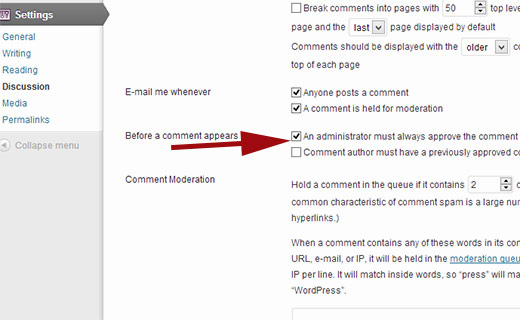
Получать оповещение о новых комментариях

Включение и отключение комментариев для конкретной записи в WordPress

Промотайте вниз экран и вы увидите метабокс обсуждения. Если вы хотите включить комментарии и трэкбэки, то поставьте галочки, если отключить – уберите их.

Что такое аватар или граватар?
Когда пользователь создает учетную запись или оставляет комментарий, WordPress просматривает создан ли для данного адреса электронной почты граватар. Если такой имеется, то WordPress отобразит его в качестве изображения профиля в комментариях. Если его нет, то WordPress по умолчанию отобразит картинку аватара.


Если есть результат, значит, настройка комментариев WordPress прошла успешно. Скажу честно, у меня включить комментарии в WordPress не получилось, поэтому я испробовала второй способ, который мне помог!
Как включить комментарии в WordPress – способ №2


Настройка комментариев WordPress завершена. Если все равно не отображаются комментарии WordPress – не волнуйтесь, страница могла закэшироваться. Откройте свой сайт в другом браузере и проверьте страницы.
Читайте также:

